1、使用仿制图章工具把人物脸上的斑点去掉。按着Alt键单击人物脸面洁净的地方,然后松开Alt键,并涂抹斑点即可,如图所示。

2、按下Ctrl+J复制一层,然后设置图层的混合模式为滤镜,不透明度为50%左右,使用照片变亮一些,如图所示。

3、下面我们来给人物进行磨皮,磨皮的方法很多,然后使用仿制图章工具或修复画笔工具去除衣服上的图案,如图所示。

4、感觉人物的脸部有些灰暗,添加一个渐变映射调整图层(单击图层面板的“创建新的填充或调整图层”按钮,选择渐变映射),设置参考下图所示。
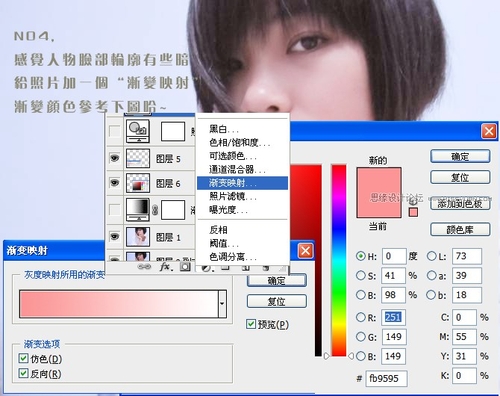
5、选择图像—调整—照片滤镜,设置黄色,浓度为25%,效果如图所示。
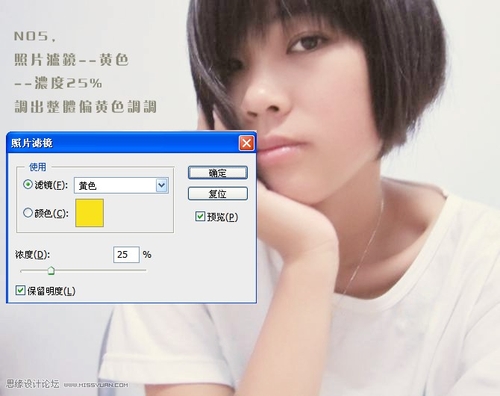
6、按下Ctrl+ShiftAlt+E盖印图层。

7、输入一些文字,复制文字图层,选择“编辑—变换—垂直翻转”,设置透明度为50%,设置高斯模糊效果,半径为0.5,效果如图所示。

